Microsoft Edge има нова функция за разделен екран за отваряне на два сайта в един прозорец
Microsoft тества нова функция "Разделен екран" в браузъра Edge. Позволява ви да отворите два раздела в режим на разделен екран в един прозорец на браузъра. В момента тази нова функция се тества в канарския клон на Edge. Освен това трябва да активирате флаг за достъп до него.
Реклама
Самата функция трябва да е позната на опитни потребители. Класическият браузър Opera и неговият наследник Vivaldi позволяват организиране на отворените раздели в един и същи прозорец. Така че Edge не е пионерско решение тук.
Освен това можете да разглеждате множество сайтове едновременно, като поставите два или дори повече Edge един до друг на работния плот.
Но разделянето на екрана в прозорец на Edge може да е по-удобно. Ще имате само една адресна лента, една лента с инструменти и едно меню. В случай на няколко прозореца, всеки прозорец ще ги дублира. Можете също така да имате няколко разделени екрана, всеки в отделен раздел, и да превключвате между тях с помощта на реда с раздели. Ето как да изпробвате новата функция.
Забележка: От този момент трябва да използвате най-новата Canary компилация на Edge. Работя с версия 111.0.1639.0, там всичко работи като чар.
Как да активирате функцията Split Screen в Microsoft Edge
- Отворете нов раздел в Edge и въведете относно: конфиг в полето за URL адрес.
- Въведете в полето за търсене разделяне за да видите наличните флагове.
- Изберете Активирано за Разделен екран на Microsoft Edge флаг и щракнете върху Рестартирам.

- След като рестартирате браузъра, ще имате нов бутон на лентата с инструменти. Кликнете върху него, за да разделите екрана на две части.

- Сега щракнете върху бутона „нов раздел“ в дясната част, за да можете да отидете до още един уебсайт в рамките на същия изглед.

Свършен.
Можете да преоразмерите двете области, като преместите разделителната област с плъзгане и пускане. За да излезете от разделния изглед, използвайте бутона X в лявата или дясната част на прозореца.
Малките бутони до него включват още няколко опции. Първият позволява отваряне на връзки от едната страна в раздела от другата страна.

Менюто на средния бутон включва опции като отваряне на екрана в нов раздел, отваряне на лявата и дясната страница в собствени раздели и опцията на менюто за изпращане на обратна връзка.
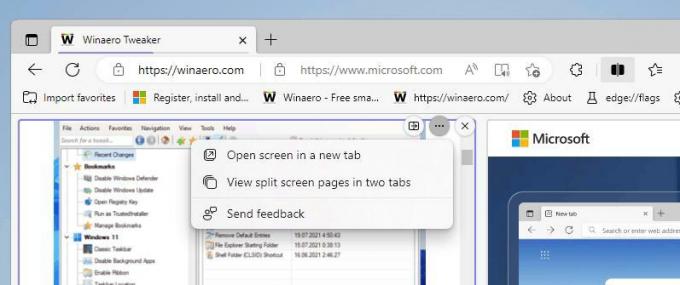
Microsoft работи усилено върху функциите за продуктивност на браузъра. Новата функция Split View не е сама по този път. Вече има стабилна версия на Edge включва странична лента с преки пътища към онлайн приложения на Office и мини инструменти като калкулатор и конвертор на единици които са достъпни с едно кликване. Освен това има а Функция за работни пространства което позволява организиране на вашите онлайн задачи по по-удобен начин, отколкото предлага системата за профили.
Чрез Леопева64
Ако ви харесва тази статия, моля, споделете я чрез бутоните по-долу. Това няма да отнеме много от вас, но ще ни помогне да растем. Благодаря за подкрепата!
Реклама


